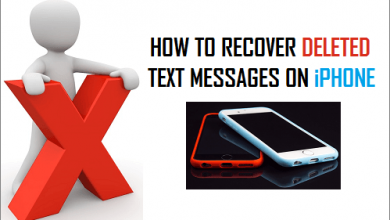Где найти местоположение библиотеки iTunes на Mac / ПК

[ad_1]
📱⭐
Всем известно, что iTunes — отличная платформа, которая предлагает множество развлечений и развлечений. Однако большинство пользователей не знают, где найти библиотеку iTunes на своем компьютере при переносе их на новый компьютер. Не волнуйтесь, мы без проблем научим вас, где его найти.
- Часть 1: Где найти расположение библиотеки iTunes на вашем компьютере?
- Часть 2: Как изменить местоположение библиотеки iTunes на новое?
Где найти местоположение библиотеки iTunes на вашем компьютере?
Если вы не знаете, где находится ваша библиотека iTunes на вашем компьютере, не беспокойтесь об этом. Вот подробные процедуры поиска его в ваших компьютерных системах.
1 Как найти местоположение библиотеки iTunes на ПК
Если вы используете ПК, вы можете найти свои медиафайлы в папке библиотеки iTunes. Медиафайлы содержат импортированные песни, загруженные материалы и приобретенные элементы из iTunes. Вы также можете найти отдельные папки, содержащие песни, фильмы и т. д. Вот полный адрес библиотеки iTunes в Windows: C:UsersusernameMy MusiciTunes.

2 Где находится библиотека iTunes на Mac
Напротив, если вы работаете на Mac, выполните описанный ниже процесс. Вы можете выполнить те же действия, включая поиск медиафайлов, включая песни и другие материалы.

Шаг 1: пока вы находитесь в Finder, нажмите кнопку «Перейти» в строке меню. Строка меню расположена в верхней части экрана.
Шаг 2: Теперь нажмите «Главная»> «Музыка»> «iTunes».
3 Как найти конкретный элемент, который вы видите в iTunes?
Все, что вы видите в iTunes, включая ваши песни и другие медиафайлы, может находиться на вашем компьютере. Все, что вам нужно, это найти расположение папок мультимедиа, что вы можете легко сделать из iTunes. Вот как найти определенный файл или папку мультимедиа в iTunes.

Шаг 1: выберите элемент и нажмите «Правка»> «Получить информацию» в верхнем меню.
Шаг 2: выберите вкладку «Файл».
Шаг 3: Здесь вы увидите местонахождение этого предмета с его полным адресом. Этот элемент может храниться на вашем компьютере или на облачном сервере.
Как изменить местоположение библиотеки iTunes на новое?
По умолчанию ваши песни и фильмы будут загружены в папку мультимедиа. Неважно, установили вы это вручную или нет, iTunes по умолчанию сохранит ваши файлы в папке с медиафайлами. Однако, если вы хотите изменить это местоположение и настроить новое место для всех ваших медиафайлов и песен, вот как вы можете это сделать.

Шаг 1: перейдите в меню «Настройки» в разделе «iTunes» на Mac и «Редактировать» в Windows.
Шаг 2: Теперь нажмите на вкладку «Дополнительно».
Шаг 3: теперь вы увидите расположение вашей папки с опцией «Изменить» перед ней. Нажмите на нее и выберите новое место для вашей папки.
Как экспортировать медиатеку iTunes на iPhone за считанные секунды — поддерживается iOS 14?
iMyFone TunesMate — это профессиональное программное обеспечение для передачи мультимедиа для iOS. Если вы не можете перенести свои файлы или у вас возникли проблемы с вашей медиатекой iTunes, iMyFone TunesMate может многое сделать для вас. Он может выполнять все задачи, которые вы выполняете с iTunes. Другими словами, если у вас возникли какие-либо проблемы с iTunes, установите iMyFone TunesMate для своей компьютерной системы.
Вот несколько замечательных функций от iMyFone TunesMate.

1 000 000+ загрузок
- Вы можете легко перенести библиотеку iTunes на свой мобильный телефон, не затрагивая и не удаляя файлы и папки.
- Вы можете напрямую экспортировать свою медиатеку iTunes, фактически не открывая ее, даже если ваш iTunes выйдет из строя.
- Вы можете поделиться всеми купленными вещами на любом устройстве. Это означает, что вы избавитесь от ограничений и ограничений, с которыми вы сталкиваетесь в iTunes.
- Вы можете использовать двустороннюю передачу с мобильного на компьютер/iTunes и с компьютера/iTunes на мобильный с помощью iMyFone TunesMate.
Попробуйте бесплатноПопробуйте бесплатно
Вы можете использовать iMyFone TunesMate для переноса библиотеки iTunes на ваш iPhone с iOS 8 до iOS 14 в течение нескольких секунд, вот процесс для завершения этой работы.
Шаг 1: Откройте iMyFone TunesMate на своем компьютере и подключите телефон к компьютеру с помощью USB-кабеля.

Шаг 2: На главном экране щелкните вкладку «Перенос iTunes Media на iDevice». Он просканирует всю библиотеку iTunes и покажет их в списке.

Шаг 3: Теперь выберите всю библиотеку или медиафайлы, которые вы хотите передать, и нажмите кнопку «Передать». (Он перенесет только элементы, которые существуют в iTunes, но не на вашем iPhone)

[ad_2]
Заключение
В данной статье мы узналиГде найти местоположение библиотеки iTunes на Mac / ПК
.Пожалуйста оцените данную статью и оставьте комментарий ниже, ели у вас остались вопросы или пожелания.